网站首页 站长福利 福利文章 正文
最近有很多用户向小编反映,在打开组策略编辑器时出现了Windows找不到文件gpedit.msc的提示,导致无法正常打开组策略编辑器。他们希望小编能解决这个问题。小编进行了详细研究,并最终找到了解决方法。现在将在下文中详细介绍,希望能帮助大家。
Windows找不到文件gpedit.msc的解决方法如下:
首先,新建一个文本文档,然后将以下代码粘贴进去:
@echo off
pushd "%~dp0"
dir /b %systemroot%\Windows\servicing\Packages\Microsoft-Windows-GroupPolicy-ClientExtensions-Package~3*.mum > gp.txt
dir /b %systemroot%\servicing\Packages\Microsoft-Windows-GroupPolicy-ClientTools-Package~3*.mum >> gp.txt
for /f %%i in ('findstr /i . gp.txt 2^>nul') do dism /online /norestart /add-package:"%systemroot%\servicing\Packages%%i"
pause然后保存文件,可以给文件取任意名字,但是一定要将文件后缀由".txt"修改为".bat",只有这样才能确保它成为一个批处理文件;
接下来,选中刚才修改并保存的文件,右键选择“以管理员身份运行”;
稍等片刻,运行到最后时,按任意键结束;
运行结束后,按下win+R键打开运行窗口,输入gpedit.msc,然后按回车键或点击确定按钮即可打开策略编辑器。
以上就是小编为大家带来的解决Windows找不到文件gpedit.msc问题的方法。希望能对大家有所帮助。
- 上一篇: 罪恶克星:多线程不良网站举报工具
- 下一篇: 禁止Windows11自动更新的四步骤
必看说明
- 本站中所有被研究的素材与信息全部来源于互联网,版权争议与本站无关。
- 本站文章或仅为文本内容原创,非程序原创。如有侵权、不妥之处,请联系站长第一时间删除。敬请谅解!
- 本站所有内容严格遵守国家法律的条例,所有研究的算法技术均来源于搜索引擎公开默认允许用户研究使用的接口。
- 阅读本文及获取资源前,请确保您已充分阅读并理解《访问曹操SEO网站需知:行为准则》。
- 本站分享的任何工具、程序仅供学习参考编写架构,仅可在本地的虚拟机内断网测试,严禁联网运行或上传搭建!
- 任何资源必须在下载后24个小时内,从电脑中彻底删除。不得传播或者用于其他任何用途!否则一切后果用户自负!
- 转载请注明 : 文章转载自 曹操SEO windows11找不到文件gpedit.msc的解决方法
- 本文标题:《windows11找不到文件gpedit.msc的解决方法》
- 本文链接:https://www.ccooc.cn/2027.html
猜你喜欢
- 2023-08-11 禁止Windows11自动更新的四步骤
- 2023-08-11 windows11找不到文件gpedit.msc的解决方法
- 2023-07-23 解决E软件在Windows Serve上数据保护的问题
- 2023-06-22 通过bat以递增数字的方式批处理重命名大量txt文件
- 2023-05-27 PHP代码实现使用伪造的百度蜘蛛UA和IP对目标网站进行爬取
- 2023-05-27 百度留外链列表分享:提升你的网站曝光度和权重
- 2023-05-11 ChatGPT的高效应用:指令大全
- 2023-05-07 亲测可用2023年阿里云域名续费优惠口令
- 2023-04-13 使用JS获取文本内标题,并附加到现有标题
- 2023-03-28 用php实现一个敏感词过滤功能
欢迎 你 发表评论:
- 3975℃遵纪守法:一起举报违法网址
- 1042℃警惕“冒用身份”的电信网络诈骗
- 3160℃备案域名的买卖管控会越来越严,不要尝试!
- 1367℃6月1日是《中华人民共和国网络安全法》实施五周年
- 933℃违规事件分类与违规信息类型说明
- 854℃关于严格遵守网络安全法规的公告
- 2657℃百度正打击构造虚假标题等违规站点
- 1300℃「百日行动」“断卡”行动持续发力
- 3268℃搜狗自动养站程序:基于懒人站群程序V2.4.1
- 2139℃搜狗分城市泛二级程序:基于懒人站群程序V2.4.1
- 1680℃罪恶克星:多线程不良网站举报工具
- 1647℃移动端多线程填表百度反馈工具V1.3
- 1300℃如何提高小站被搜索引擎收录的机会?
- 1292℃多线程填表百度反馈工具使用说明
- 1227℃移动端多线程填表百度反馈工具V1.2
- 1176℃百度已噶:百度快速收录权限被回收
- 04-22通过Nginx配置增强网站安全性
- 04-22企业网站安全漏洞应对:从修复到增强全方位安全新举措
- 04-21搜狐号安全系统升级通知
- 04-18多线程批量查询链接收录情况(免代理)
- 04-09懒人开源站群程序V2.4.2:影视模板V2
- 04-03百家号批量发布软件V1.8.5
- 04-03百家号批量发布软件V1.7
- 04-03百家号批量发布软件V1.5
- 近期评论
- 文章归档
-
- 2024年4月 (5)
- 2024年3月 (6)
- 2024年1月 (2)
- 2023年12月 (4)
- 2023年11月 (2)
- 2023年10月 (7)
- 2023年9月 (24)
- 2023年8月 (6)
- 2023年7月 (20)
- 2023年6月 (13)
- 2023年5月 (26)
- 2023年4月 (48)
- 2023年3月 (27)
- 2023年2月 (15)
- 2023年1月 (11)
- 2022年12月 (16)
- 2022年11月 (7)
- 2022年10月 (33)
- 2022年9月 (45)
- 2022年8月 (18)
- 2022年7月 (23)
- 2022年6月 (24)
- 2022年5月 (10)
- 2022年4月 (54)
- 2022年3月 (68)
- 2022年2月 (3)
- 2022年1月 (4)
- 2021年12月 (27)
- 2021年11月 (20)
- 2021年10月 (4)
- 2021年9月 (22)
- 2021年8月 (71)
- 2021年7月 (4)
- 2021年6月 (17)
- 2021年5月 (28)
- 2021年4月 (1)
- 2021年3月 (39)
- 2021年1月 (8)
- 2020年12月 (31)
- 2020年11月 (15)
- 2020年10月 (50)
- 2020年9月 (114)
- 2020年8月 (63)
- 2020年7月 (30)
- 2020年6月 (50)
- 2020年5月 (127)
- 2020年4月 (83)
- 2020年3月 (92)
- 2020年2月 (82)
- 2020年1月 (18)
- 2019年12月 (79)
- 2019年11月 (16)
- 2019年10月 (35)
- 2019年9月 (3)
- 2017年12月 (1)
- 2017年11月 (203)
- 2017年10月 (155)
- 标签列表
- 站点信息
-
- 文章总数:2021
- 页面总数:7
- 分类总数:46
- 标签总数:340
- 评论总数:8895
- 浏览总数:5175133

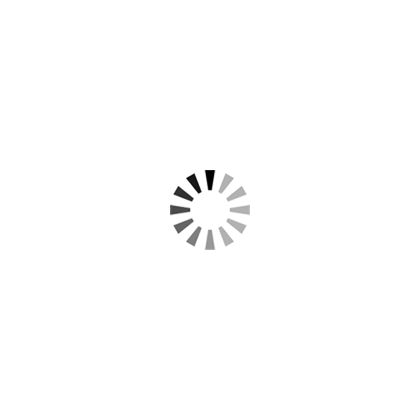
本文暂时没有评论,来添加一个吧(●'◡'●)